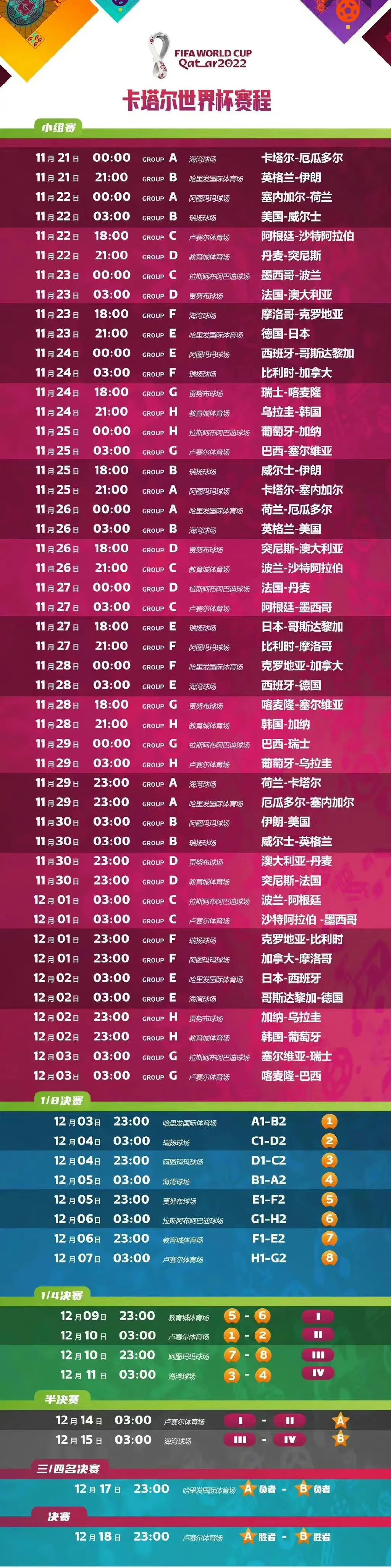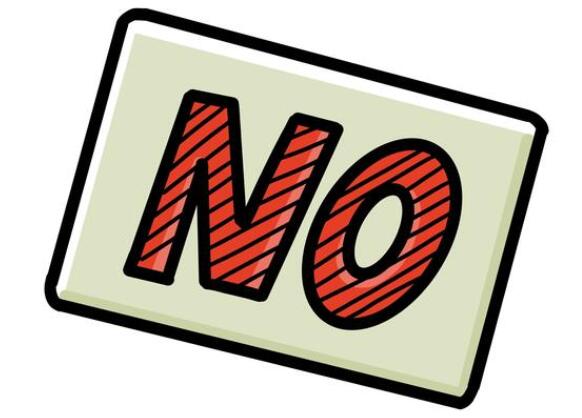思维导图的常用的一款效率工具,可以帮助我们理清思路,常应用于读书笔记、知识点梳理、计划安排等场景中,做思维导图可以选择一个好用的思维导图软件,不仅可以新建空白导图,还可以直接套用模板,下面看下具体的操作方法。
演示机型:LenovoE580
系统版本:Windows10
软件版本:GoogleChrome103.0.5060.114,MindNow思维导图在线版
方法一:创作空白思维导图
步骤1、在浏览器中打开MindNow思维导图,在“新建空白思维导图”中选择需要的导图结构,如“思维导图”。
步骤2、进入思维导图编辑界面,双击编辑中心主题,如“四大名著”,再围绕中心主题划分下一级的主题,让整个导图的内容脉络清晰,如四大名著分为红楼梦、西游记、水浒传和三国演义。
步骤3、接着再根据二级主题发散思维,完善整个思维导图的内容,如围绕西游记,可以分析其作者、内容简介等内容,直到思维导图内容编辑完成。
步骤4、思维导图内容编辑完成后,可以根据个人喜好美化思维导图的样式,可以点击右侧的“更多设置”,通过切换主题风格、设置彩虹线条等方式,让思维导图更加美观。
方法二:直接套用模板制作
步骤1、在浏览器中打开MindNow思维导图,在“从模板中新建”选择一个需要的模板,点击“立即使用”按钮。
步骤2、进入思维导图编辑界面,可以根据模板内容双击主题修改自己需要的部分,如将“语文作业”改成“跳绳200个”,直到内容完善,思维导图就做好了。
思维导图怎么做?这样制作思维导图简单漂亮相关文章:
《思维导图怎么做?这样制作思维导图简单漂亮》
思维导图的常用的一款效率工具,可以帮助我们理清思路,常应用于读书笔记、知识点梳理、计划安排等场景中,做思维导图可以选择一个好用的思维导图软件,不仅可以新建空白导图,还
推荐度: 




点击下载文档文档为doc格式